
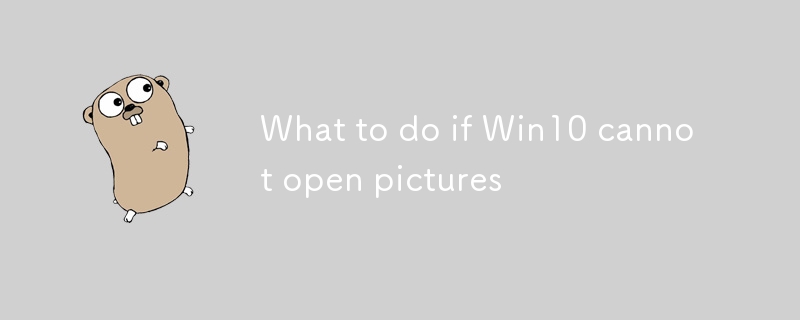
Win10 で写真を開けませんか? Windows 10 で写真を開けないという問題に直面している場合、このガイドは包括的な解決策を提供します。 PHP エディター Xinyi は、この問題の解決に役立つさまざまな方法を集めました。画像表示の問題を解決する詳細な手順については、以下をお読みください。
解決策:
1.「win+i」ショートカットキーを使用して「設定」インターフェースを開き、「アプリ」オプションをクリックします。

2.「アプリケーション」インターフェースに入ったら、左側の列の「アプリケーションと機能」オプションをクリックする必要があります。

3. 次に、右側にある「写真」アプリを見つけて、「詳細オプション」をクリックします。

4. 最後に、開いたインターフェースで、「リセット」列の下にある「修復」ボタンをクリックします。

以上がWin10で写真を開けない場合の対処法の詳細内容です。詳細については、PHP 中国語 Web サイトの他の関連記事を参照してください。